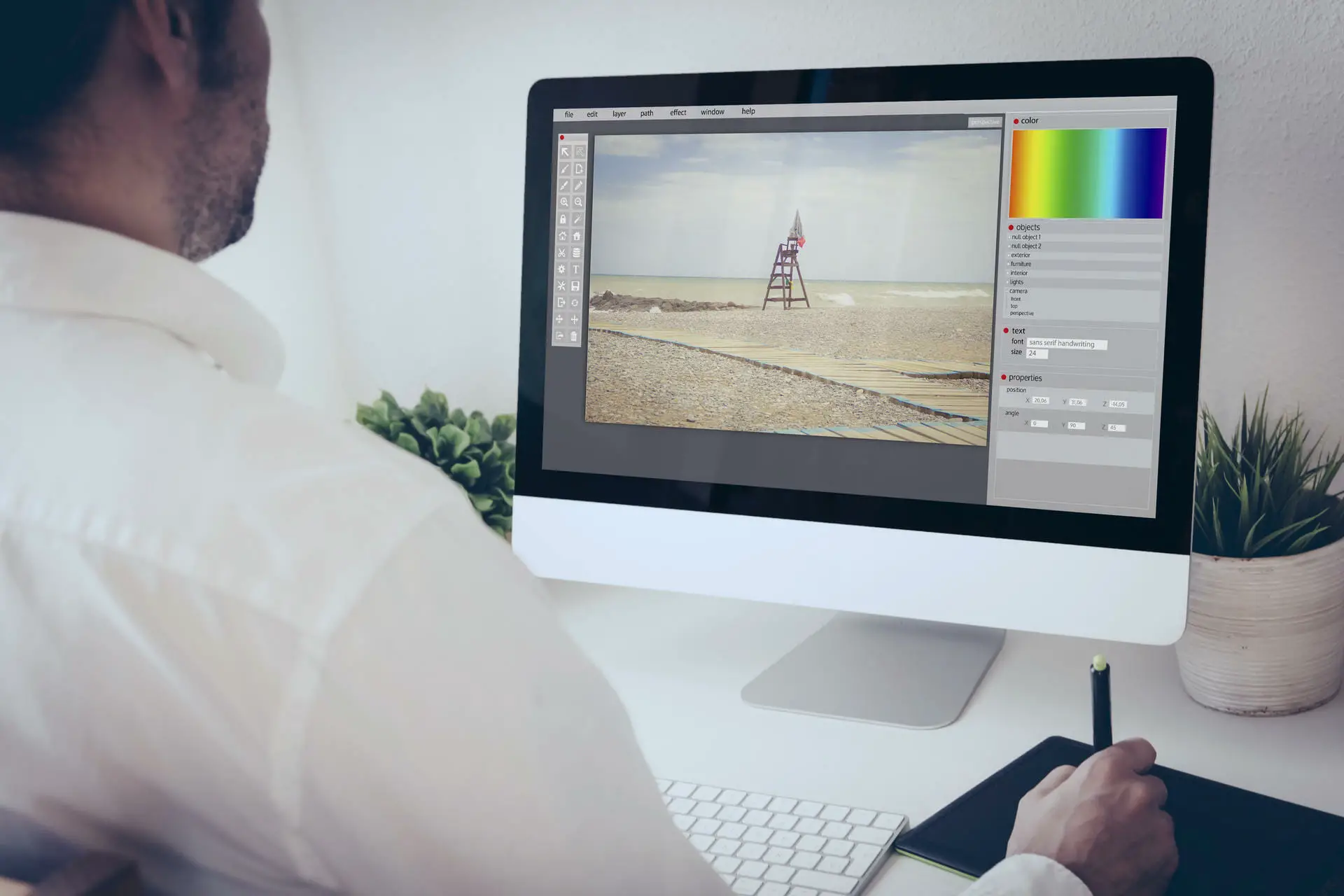- GIMP es un editor de imágenes sólido, pero puede carecer de ciertas características que tienen otros editores de imágenes.
- Puede agregar las funciones que faltan a GIMP mediante el uso de complementos.
- Hoy le mostraremos cómo instalar los complementos de GIMP en su dispositivo con Windows 10.
Cuando se trata de edición de imágenes, GIMP es una de las mejores aplicaciones gratuitas para eso. Aunque GIMP es excelente, carece de ciertas características.
Aquí es donde los complementos son útiles y realmente pueden mejorar su experiencia con GIMP.
Dado que los complementos pueden ser tan útiles, en el artículo de hoy le mostraremos cómo instalar un complemento GIMP en su computadora.
¿Cómo puedo instalar un complemento GIMP en una PC?
1. Método universal de instalación de complementos
- Descarga un complemento de GIMP.
- Una vez que lo localice, haga doble clic en su archivo para abrirlo.
- Navegar a:
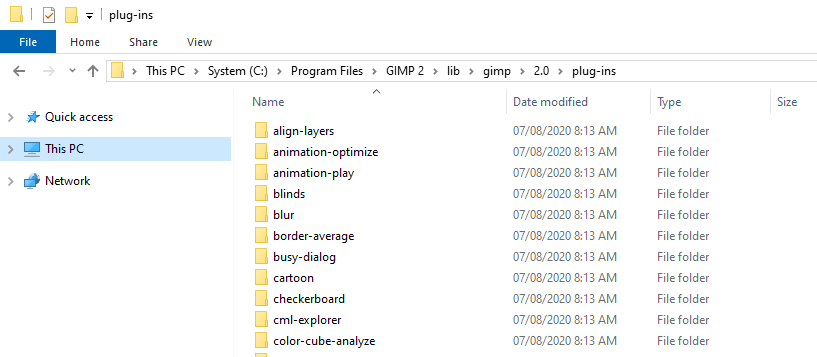
C:Archivos de programaGIMP 2libgimp2.0plug-ins
- Ahora extraiga el complemento allí.
Nota: Algunos complementos no funcionarán con la versión de Windows de 64 bits, especialmente los más antiguos.
Para computadoras Mac, la ruta es:
/Aplicaciones/GIMP.app/Contents/Resources/lib/gimp/2.0/plug-ins/
Use esta ruta para todos los complementos enumerados en este artículo si está en Mac.
Después de copiar los complementos, lo más probable es que pueda encontrarlos en la sección Filtros.
2. Instale el complemento GIMP DDS
1. Descargue el complemento GIMP DDS del sitio web oficial (asegúrese de seleccionar la versión que coincida con su sistema operativo).
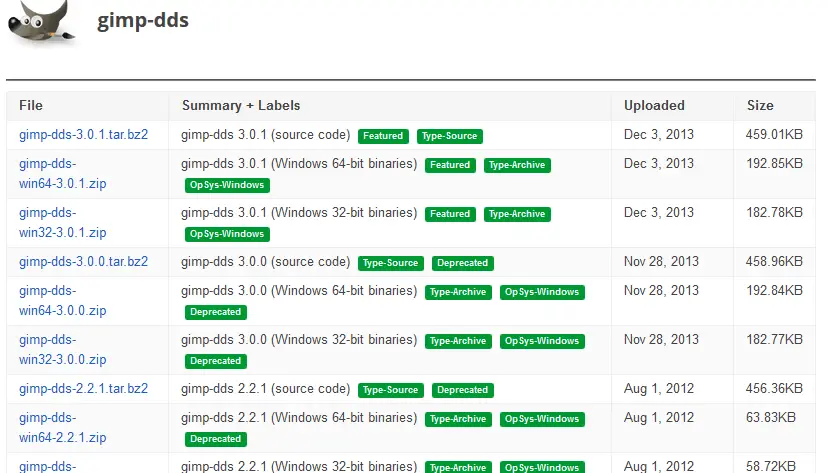
2. Localice el archivo descargado y ábralo.
3. Busque el dds.exe archivo y extráigalo a: C:Archivos de programaGIMP 2libgimp2.0plug-ins
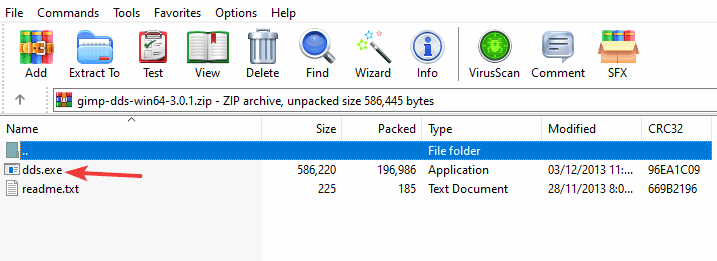
4. Inicie GIMP.
5. El complemento DDS ya está instalado.
El complemento DDS agrega a GIMP la capacidad de cargar y abrir archivos DDS en él. La versión 2.10 y posteriores de GIMP tienen soporte DDS integrado. Si está utilizando una versión anterior, debe instalar manualmente el complemento GIMP DDS.
La versión 2.10 y posteriores de GIMP tienen soporte DDS incorporado, por lo que no tendrá que instalar manualmente el complemento DDS.
3. Instale el complemento SCM
- Descargue el complemento y abra su archivo.
- Ve a la:
C:Archivos de programaGIMP 2sharegimp2.0scripts
- Pegar el .scm archivos allí.
Después de mover los complementos a las carpetas adecuadas, solo necesita iniciar GIMP manualmente.
Si está en Mac, la ruta de la carpeta es:
/Aplicaciones/GIMP.app/Contents/Resources/share/gimp/2.0/scripts/
4. Instale el complemento VTF
- Descargue el complemento VTF de GIMP.
- Abre el archivo.
- Navegue a la siguiente carpeta:
C:Archivos de programaGIMP 2libgimp2.0plug-ins
- Extracto archivo-vtf.exe y VTFLib.dll allí.
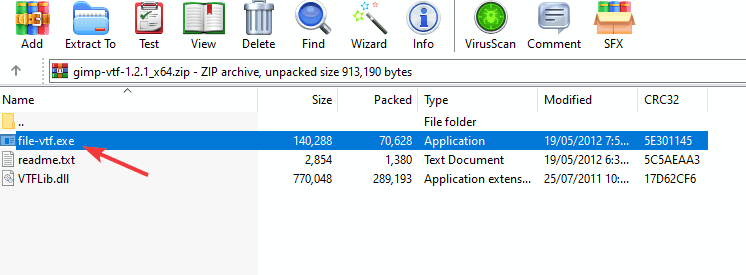
- Ahora inicie GIMP nuevamente y se instalará el complemento.
5. Instala el complemento Grid
- Descargue el complemento de cuadrícula de GIMP.
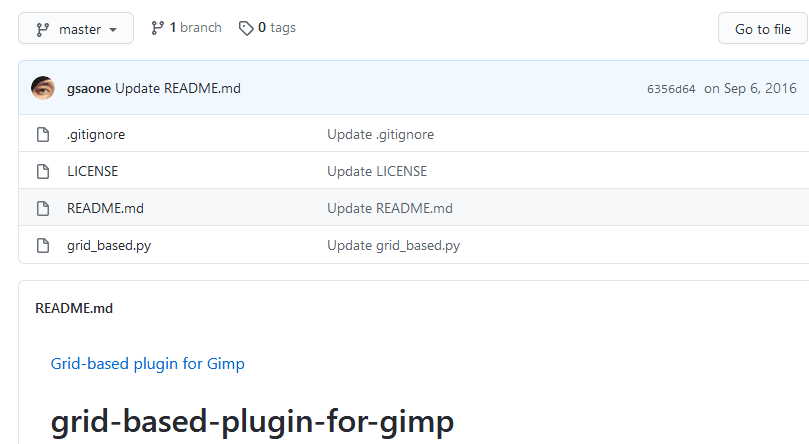
- Copia el grid_based.py archivo al siguiente directorio:
C:Archivos de programaGIMP 2libgimp2.0plug-ins
- Inicie GIMP y el complemento debería estar instalado.
La instalación de complementos de GIMP es simple, y puede instalar complementos de DDS, VTF y grid simplemente extrayendo sus archivos al directorio de complementos de GIMP.
En cuanto a los complementos de SCM, el proceso es casi idéntico, excepto que, en su lugar, debe extraerlos al directorio de scripts.
Si los complementos de GIMP no pueden brindarle la funcionalidad que está buscando, siempre puede descargar e instalar Adobe Photoshop utilizando nuestra guía.
Esperamos que este artículo le haya ayudado a instalar los complementos de GIMP deseados. Háganos saber en la sección de comentarios a continuación si tiene alguna pregunta.